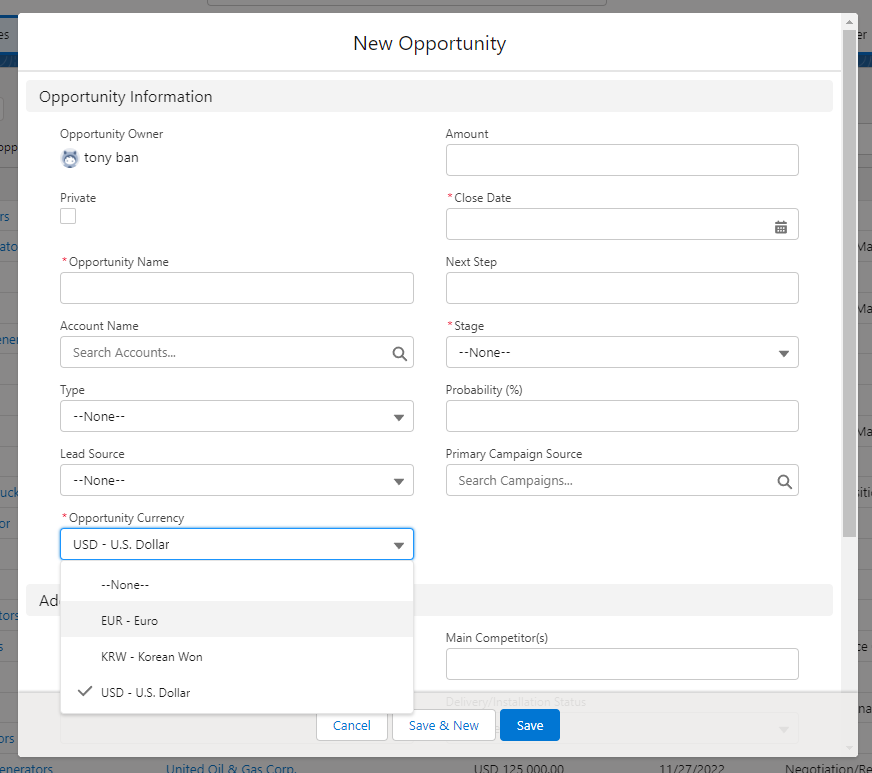조직의 통화 관리
https://kchartnews-dev-ed.develop.my.salesforce.com/visualforce/session?url=https%3A%2F%2Fkchartnews-dev-ed.develop.lightning.force.com%2Flightning%2Fsetup%2FCompanyProfileInfo% 2F홈
kchartnews-dev-ed.develop.my.salesforce.com
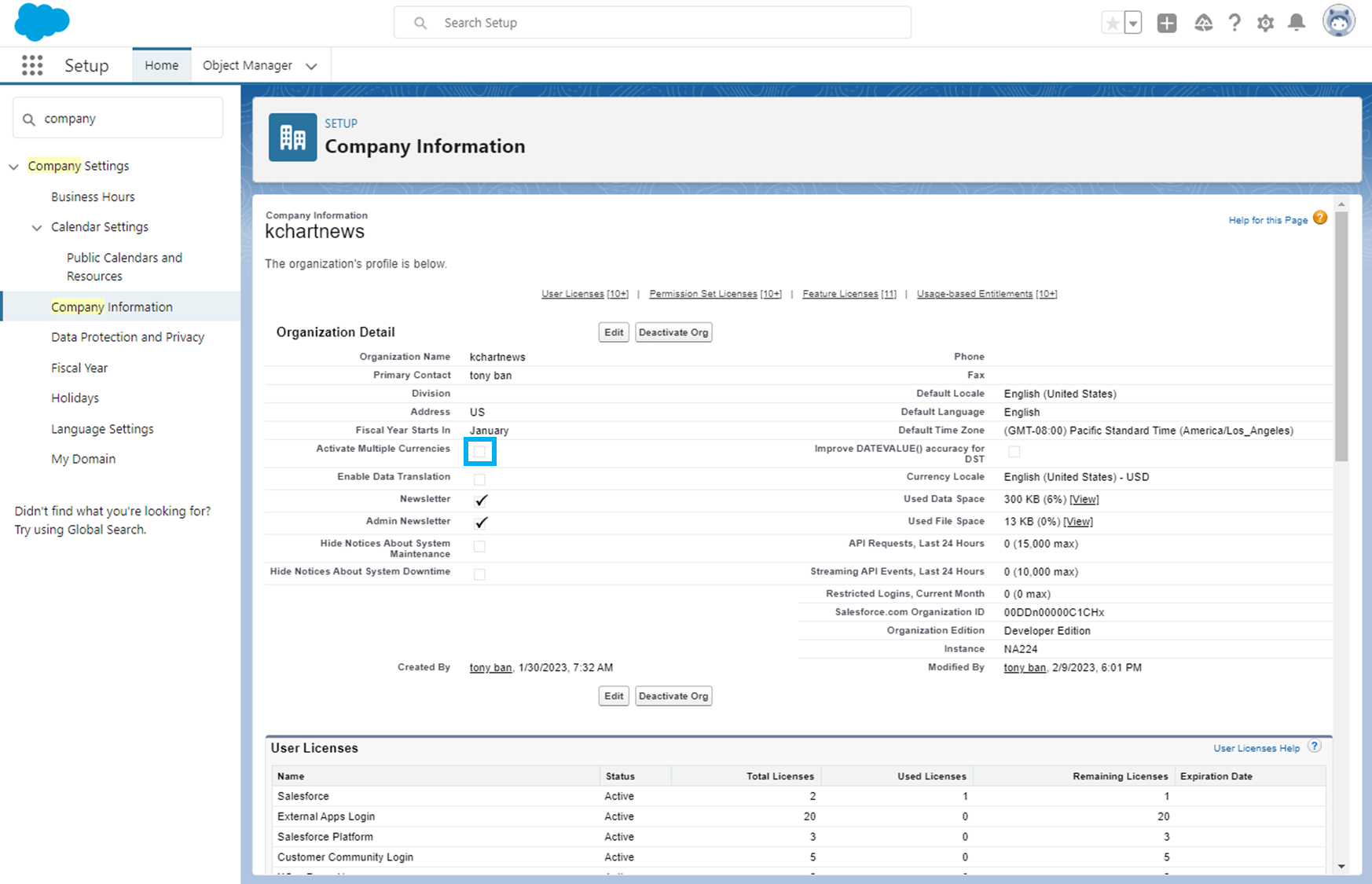
조직의 통화를 관리하려면 회사 정보로 이동하여 여러 통화를 활성화해야 합니다.
여러 통화 활성화
※ 복수통화 설정(체크)시 영구반영되며 취소가 불가합니다.
이것은 연습일 뿐이므로 라이브 프로덕션 사이트에서 이 작업을 수행하지 않도록 정말 주의해야 합니다.
연습장이라고 생각하고 실제 법정에 적용하게 될 위험도 있습니다. 따라서 다소 시간이 걸리더라도 Dev – Stage – Prod 순서대로 배포하는 것이 항상 안전합니다. 급하다고 누가 당장 수술에 적용하라고 하면 “급하게 실수하면 OOO가 알아서 해줄까?”라는 선을 그어야 한다.
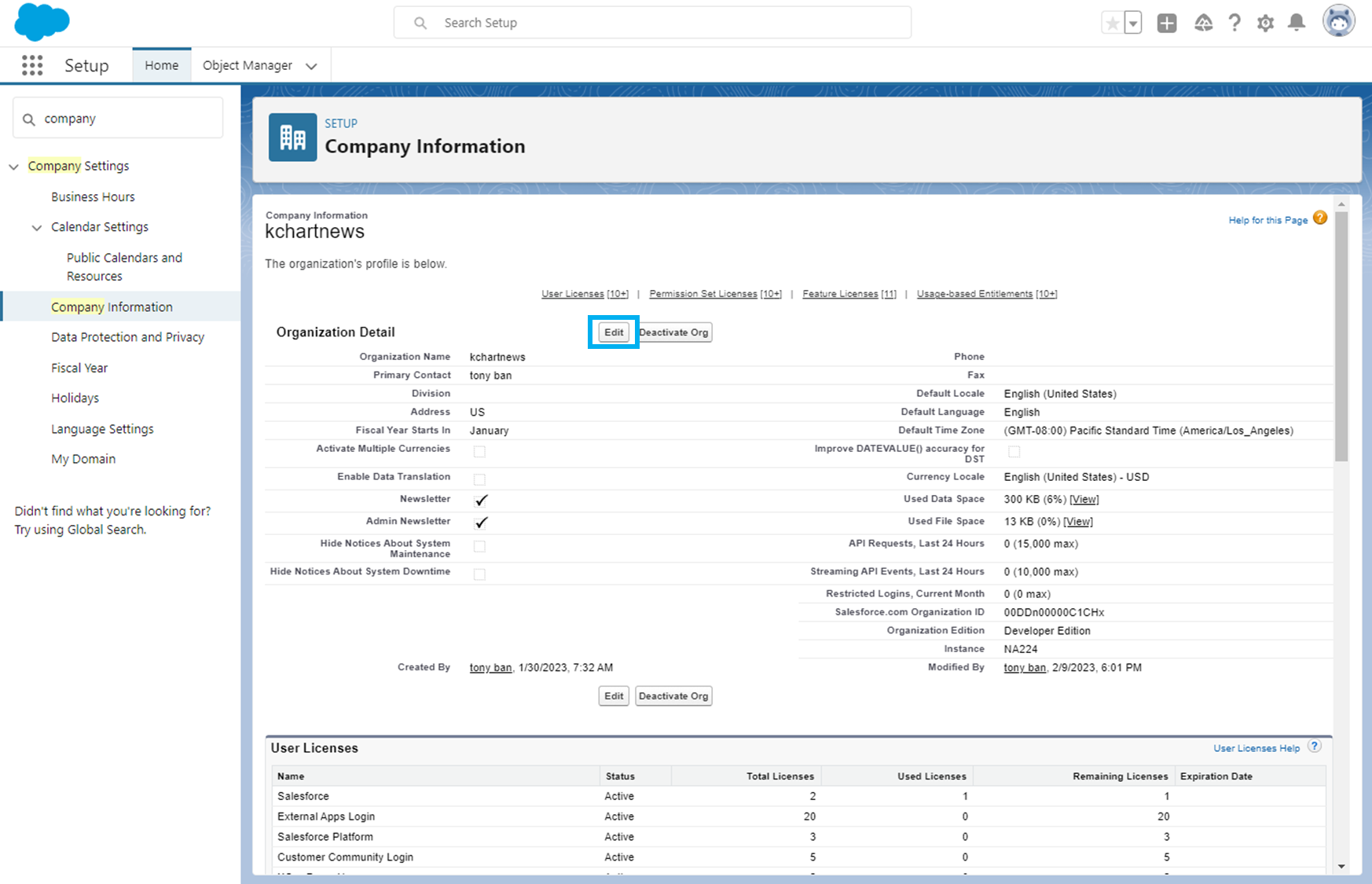
“편집” 버튼을 클릭하고 “다중 통화 활성화” 항목을 체크합니다. 저장하려면 “저장” 버튼을 클릭하십시오.
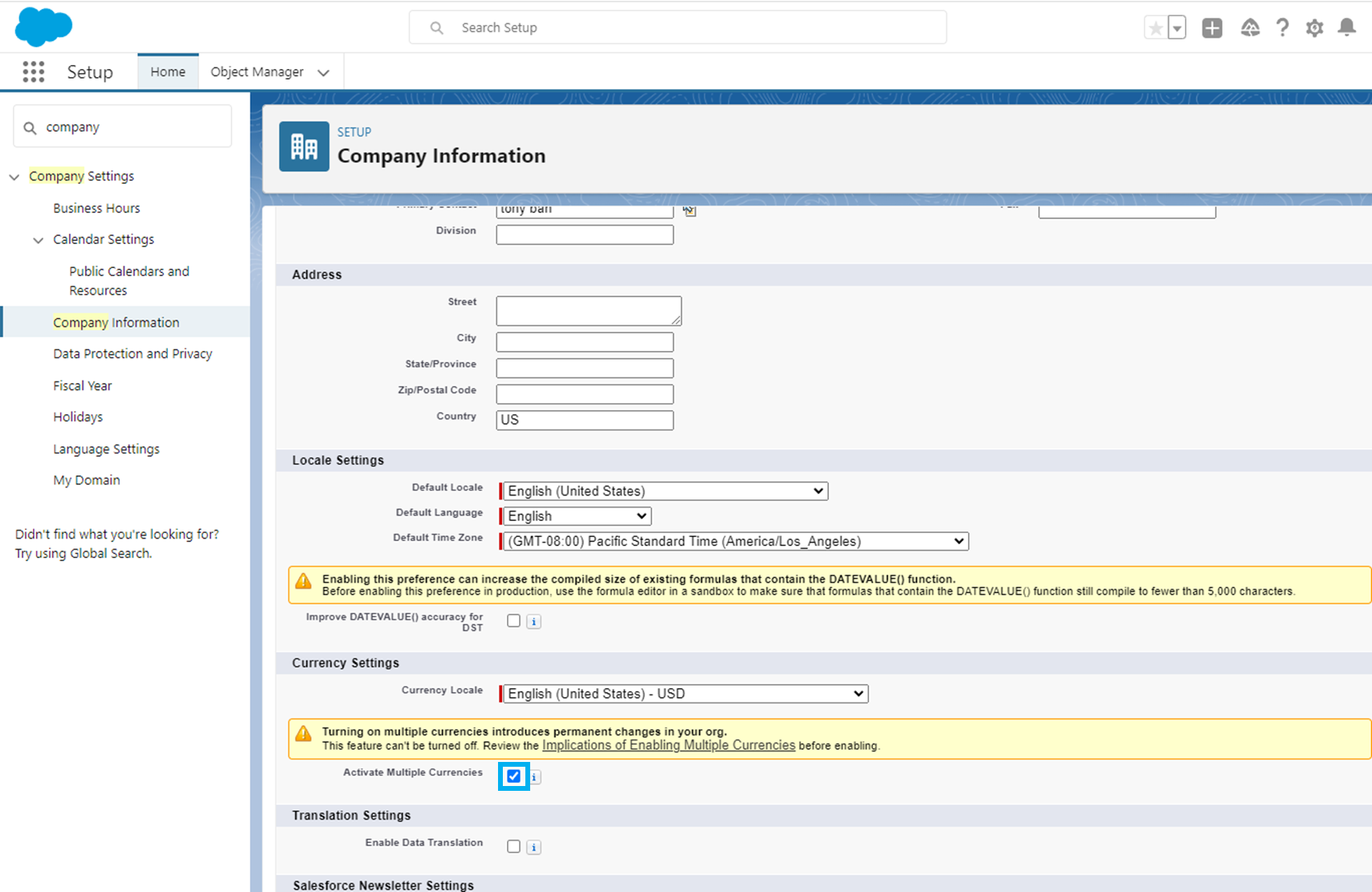
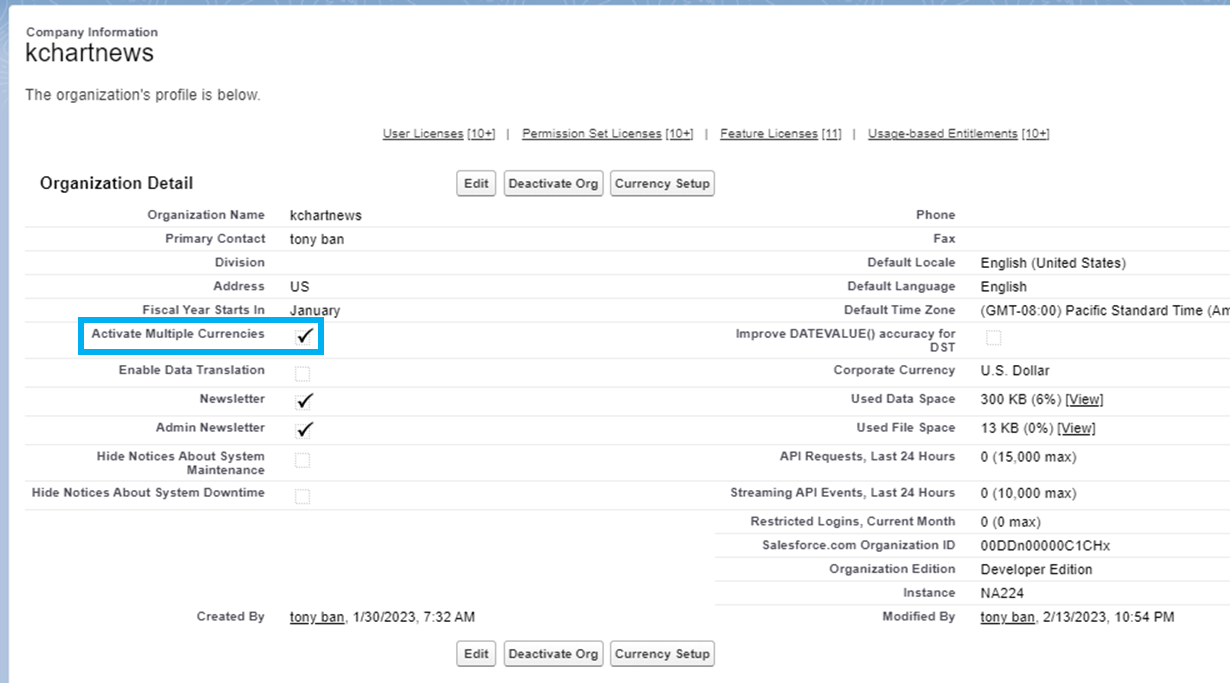
다중 통화 부분이 활성화된 것을 볼 수 있습니다.
조직 통화 설정
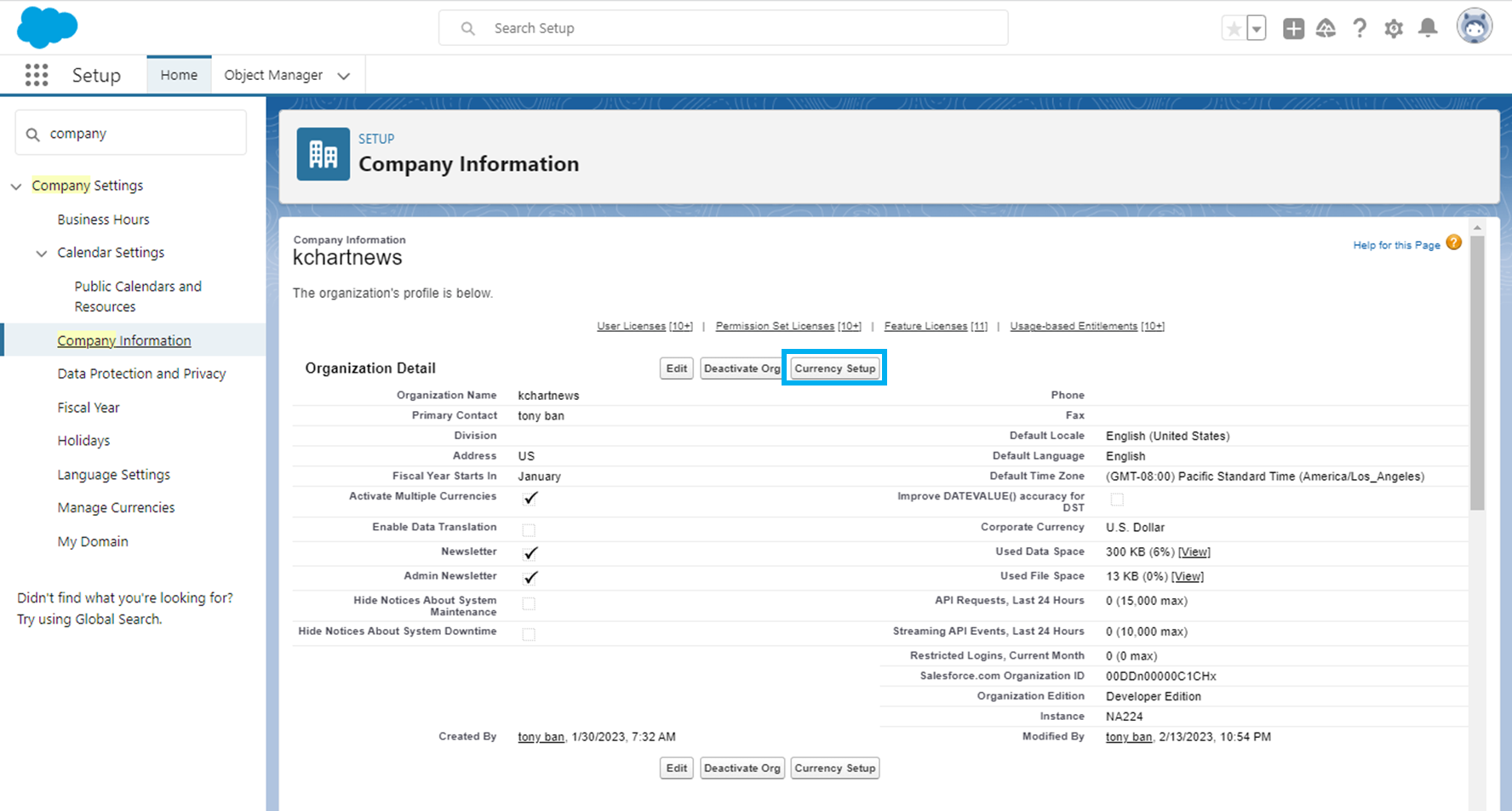
조직 통화 설정 화면으로 들어가려면 “통화 설정”을 클릭하십시오. 사용 가능한 통화를 추가하고 환율을 적용할 수도 있습니다.
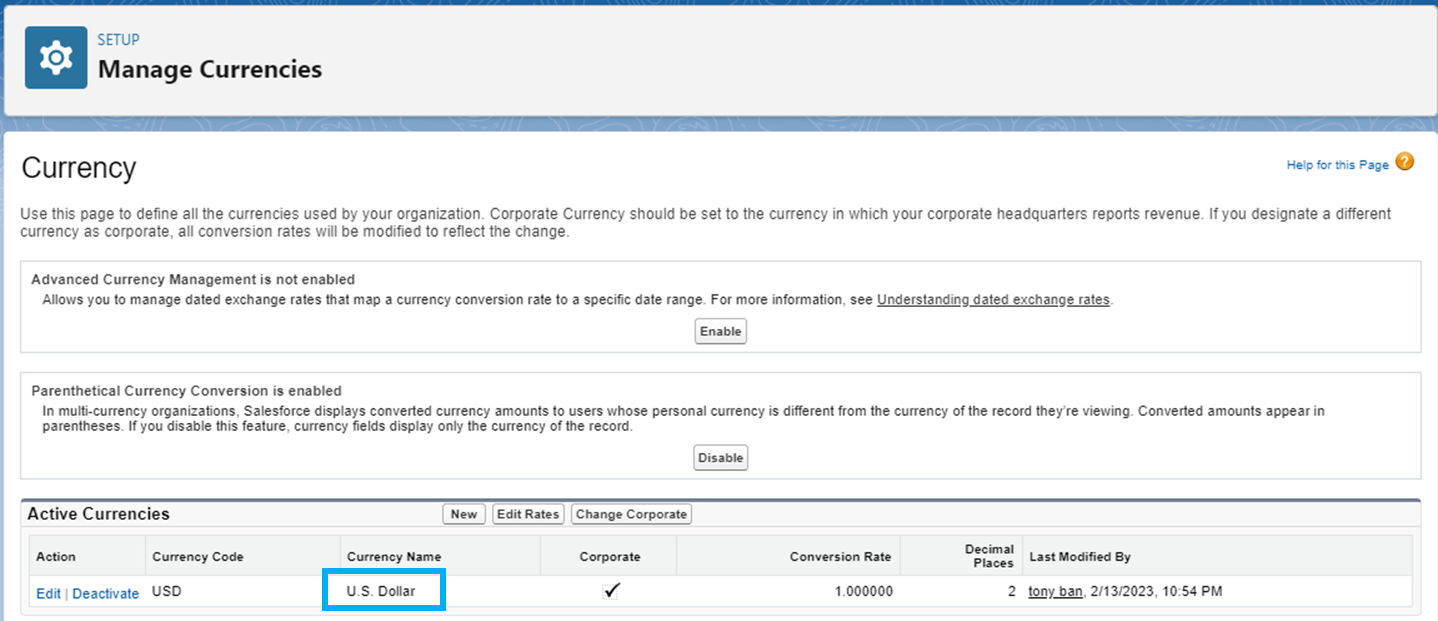
Salesforce에 처음 로그인할 때 영어 학습을 위해 국가를 미국으로 설정했기 때문에 화면 상단의 기본 통화는 미국 달러로 설정되어 있습니다.
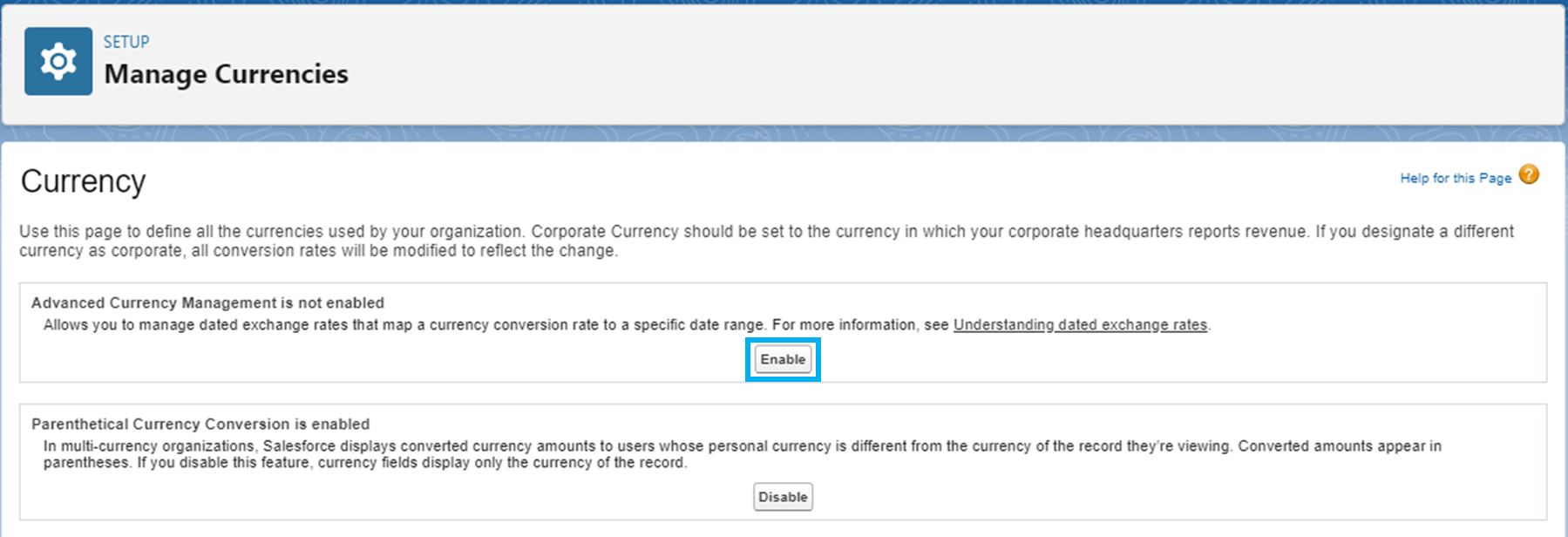
활성화 버튼을 클릭하여 고급 통화 관리를 활성화합니다.
고급 통화 관리에서 ‘괄호 안 통화 환산 가능’은 복수 통화를 사용하는 조직에서 사용자의 주 통화와 레코드의 통화가 다른 경우 사용자 통화에 따라 환산한 금액을 보여주는 기능입니다.
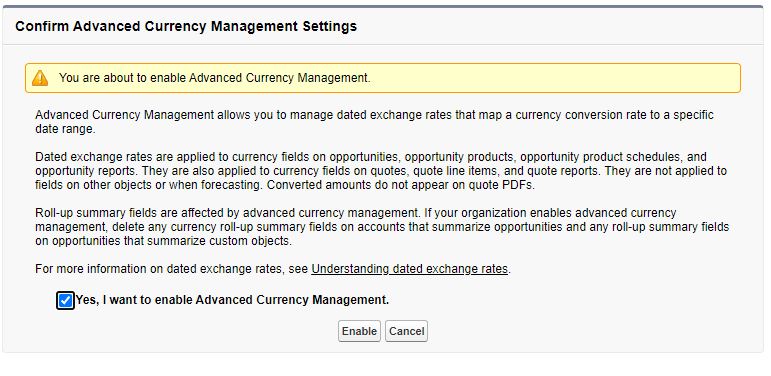
확인란을 선택하고 사용 버튼을 클릭합니다. 다행히 이 기능은 나중에 끌 수 있습니다.
조직에서 사용할 통화를 추가하세요.
통화 관리 버튼을 클릭합니다.
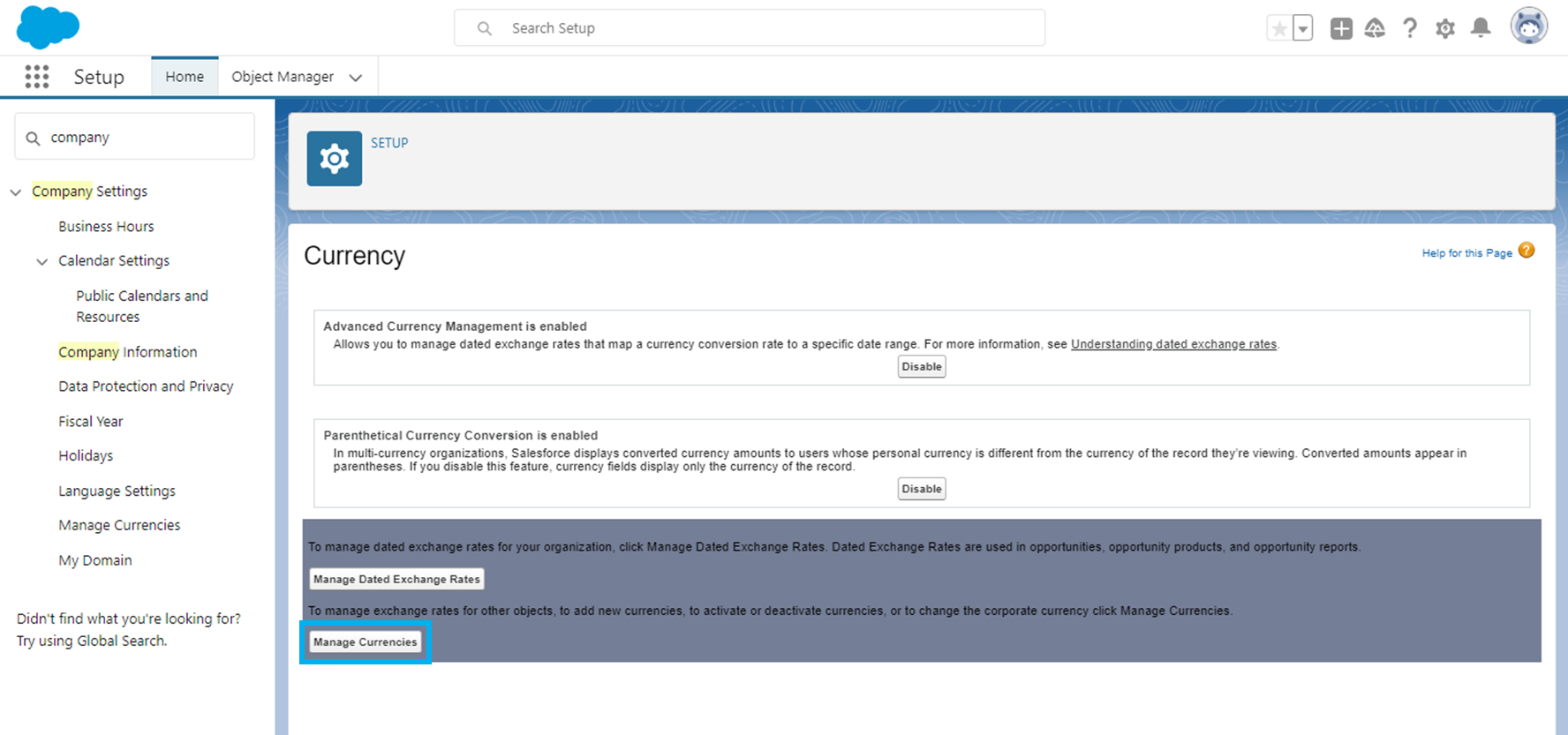
그런 다음 “새로 만들기” 버튼을 클릭합니다.
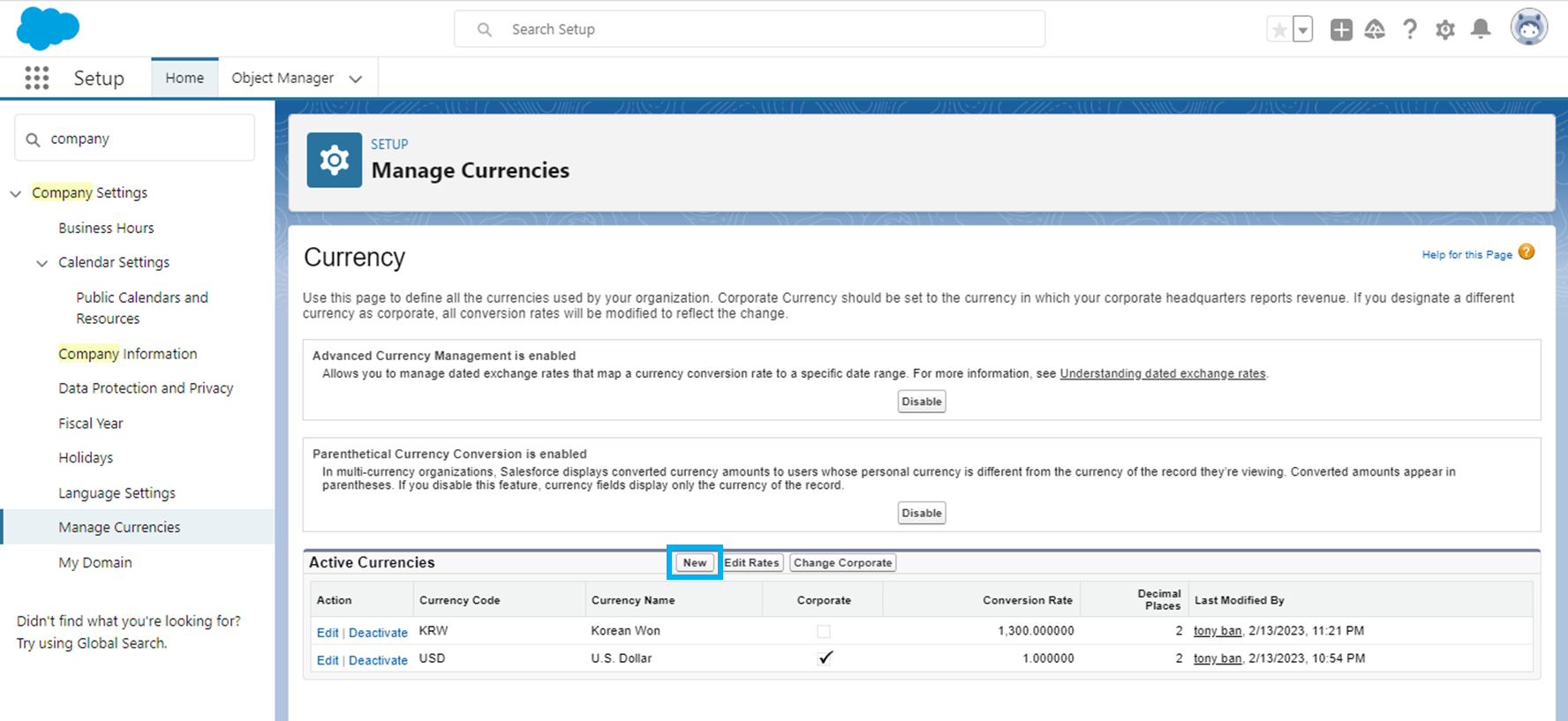
유로를 추가합시다. 참고로 2023년 2월 14일 현재 1유로가 1.07달러인 것을 처음 확인했습니다.

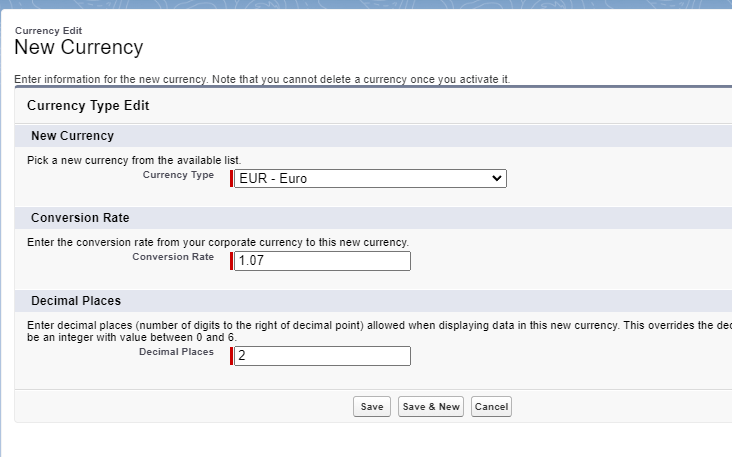
‘통화 유형’으로 ‘EUR – 유로’를 선택합니다.
‘환율’, 즉 환율은 오늘의 기준 환율(1유로가 몇 달러인지)을 나타냅니다.
소수점을 의미하는 ‘Decimals’는 두 자리를 의미하는 ‘2’를 남깁니다.
“저장”을 클릭하면 아래와 같이 유로 통화가 설정된 것을 확인할 수 있습니다. 지금은 수동으로 환율을 입력했는데 나중에 AppExchange라는 앱을 사용하면 자동으로 환율이 할당됩니다.
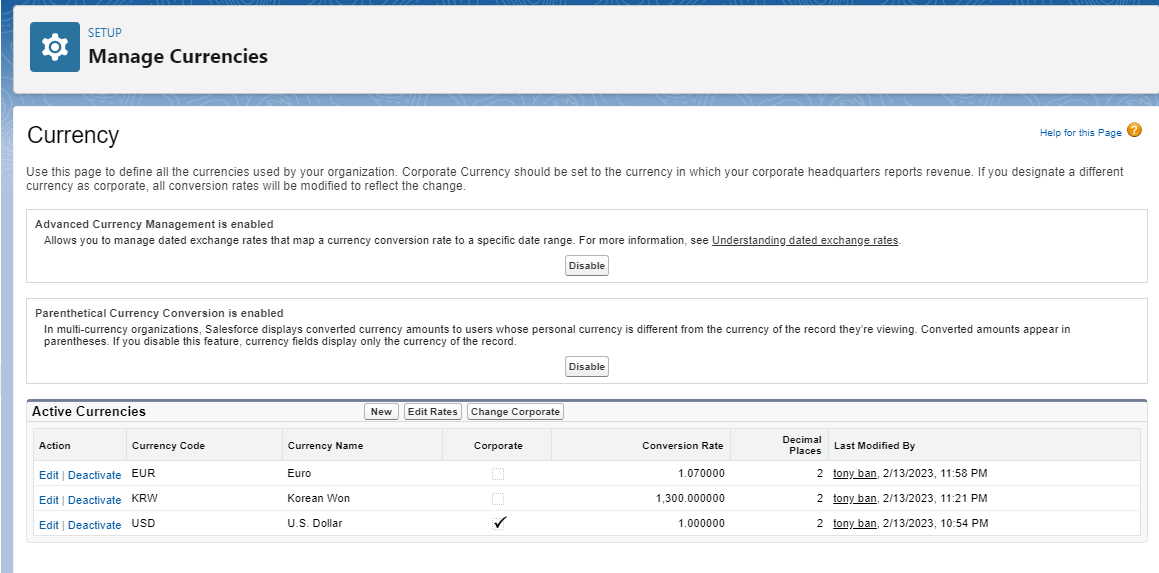
이미 입력한 환율을 변경하는 방법
원-달러 환율을 1,300원으로 입력했는데 오늘은 1,279원으로 정확히 입력해 보겠습니다.
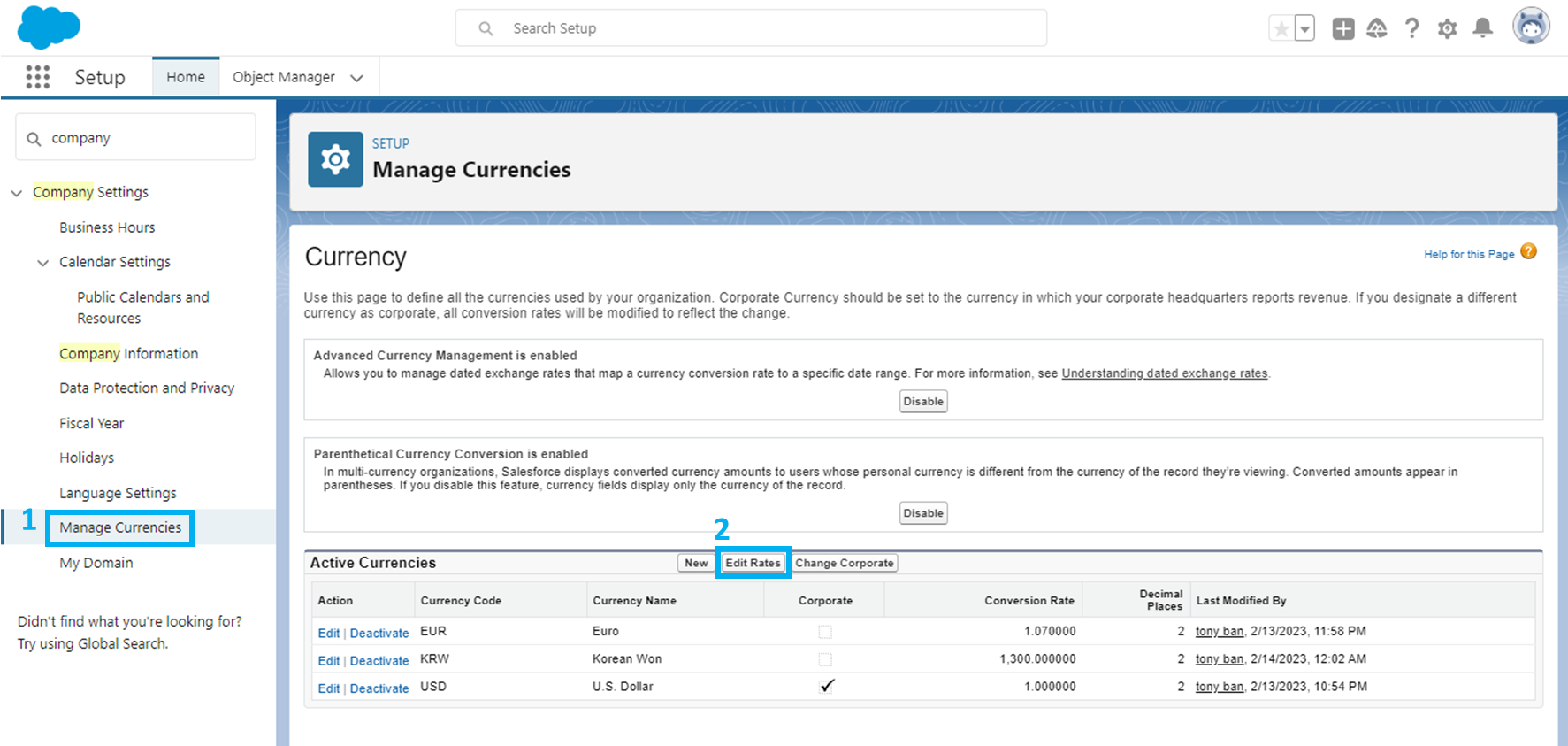
1. “통화 관리”를 클릭합니다.
2. “가격 수정”을 클릭합니다.
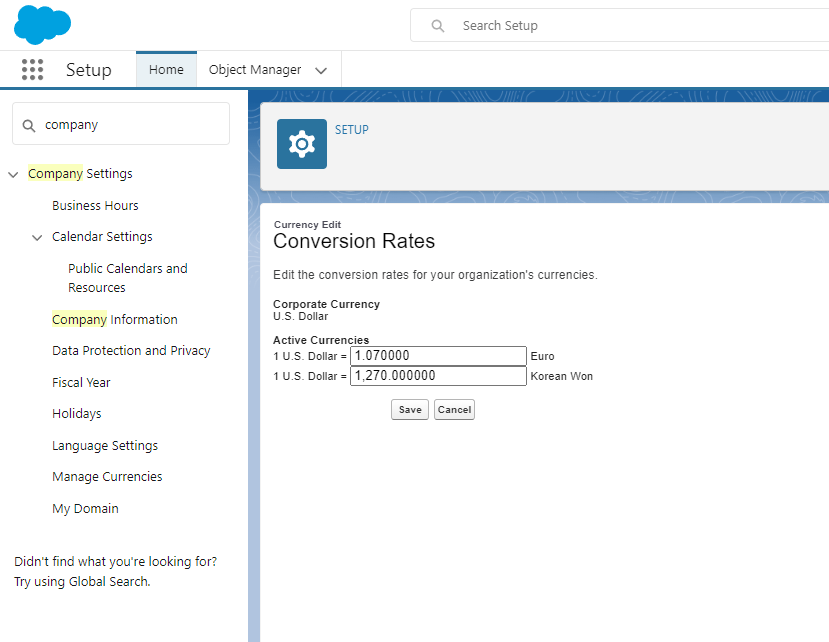
우리는 유로를 달러당 1.07로 둡니다.
1,300원에서 1달러, 1,270원으로 부분을 변경하고 “저장” 버튼을 클릭합니다.
아래와 같이 VS 원 환율이 정상적으로 변경된 것을 확인할 수 있습니다.
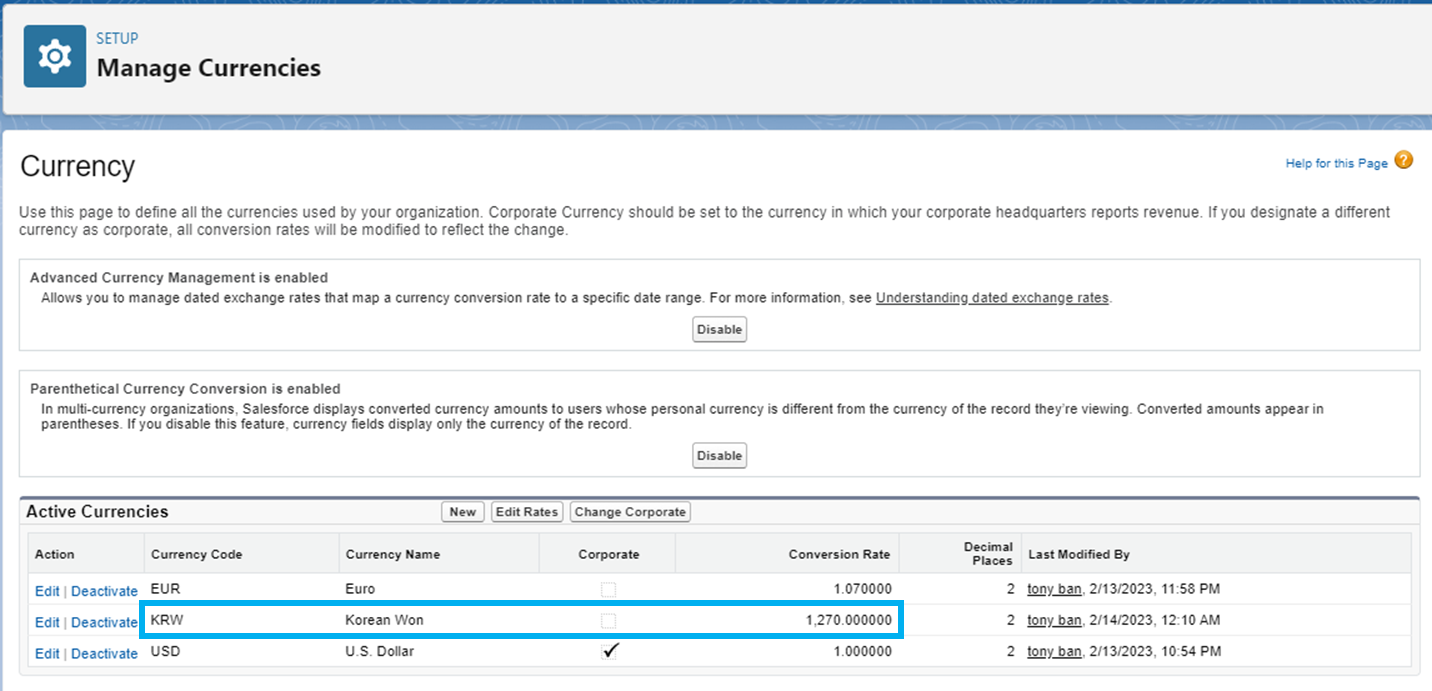
또한 위 메뉴에서 “회사 변경”을 클릭하여 조직(회사)의 통화를 USD에서 EUR 또는 KRW로 변경할 수 있습니다.
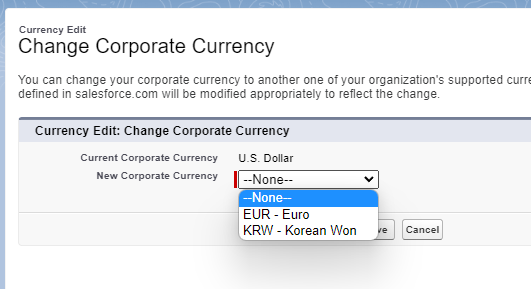
조직의 통화를 유로로 변경하려고 했습니다. 아래 이미지와 같이 유로화는 기준통화인 “1”로 표시되고 나머지 달러와 원화는 유로화에 대한 환율(환율당 1유로)로 표시됩니다.

참고로 Last Modified By 아래의 사용자 이름을 클릭하면 사용자 기록 화면으로 이동합니다.
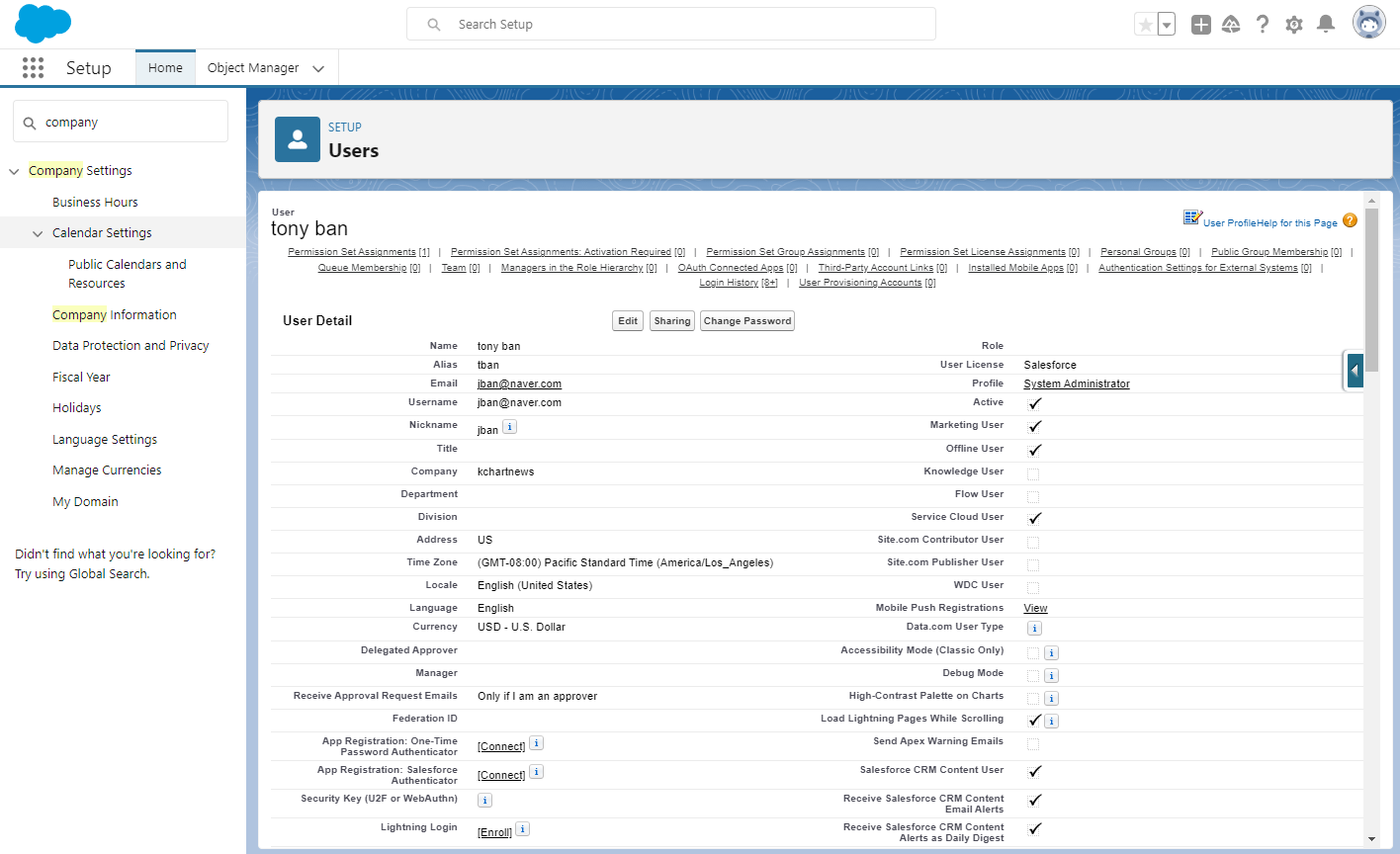
Sales 앱의 Opportunities 탭으로 이동해 보겠습니다.
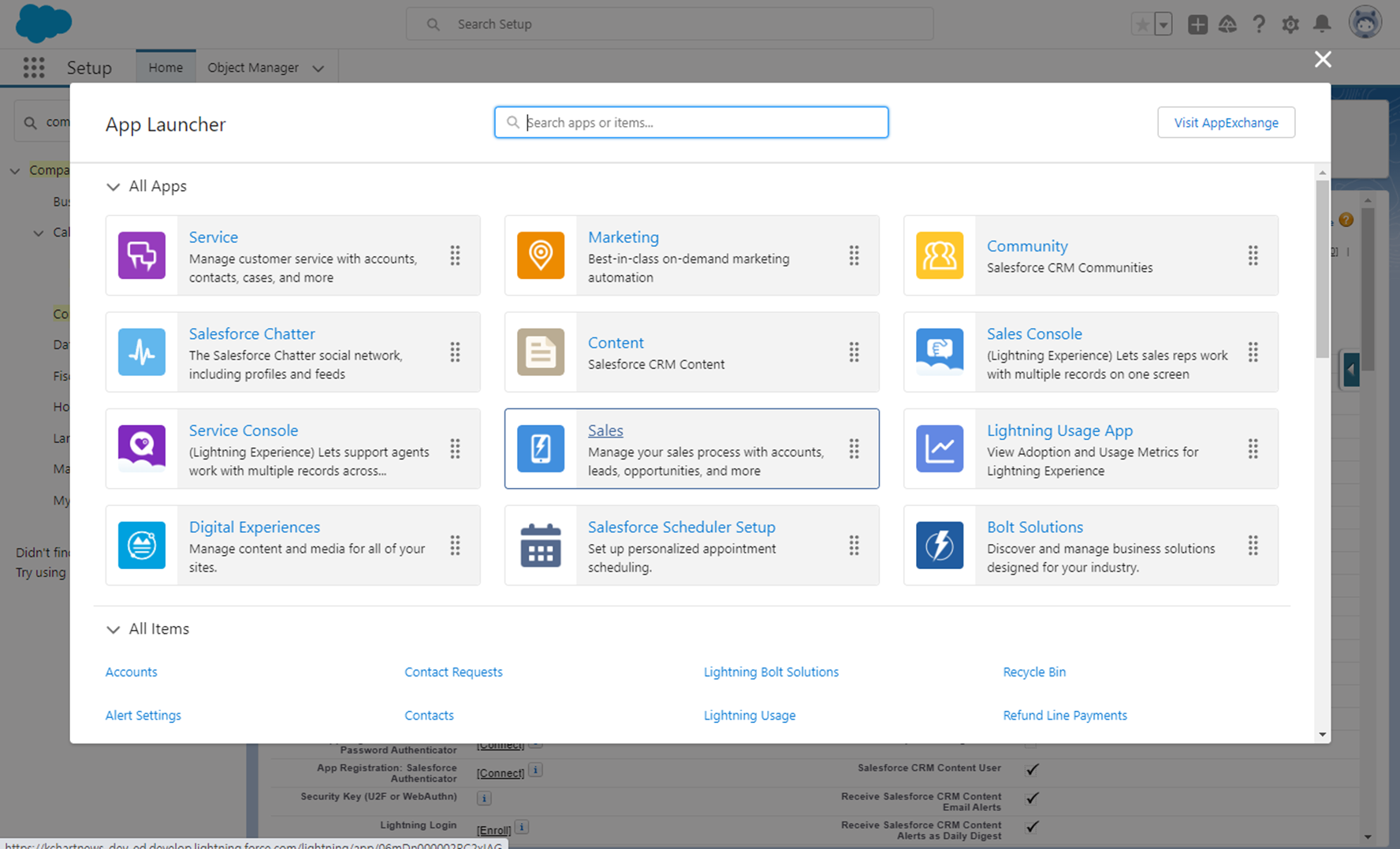
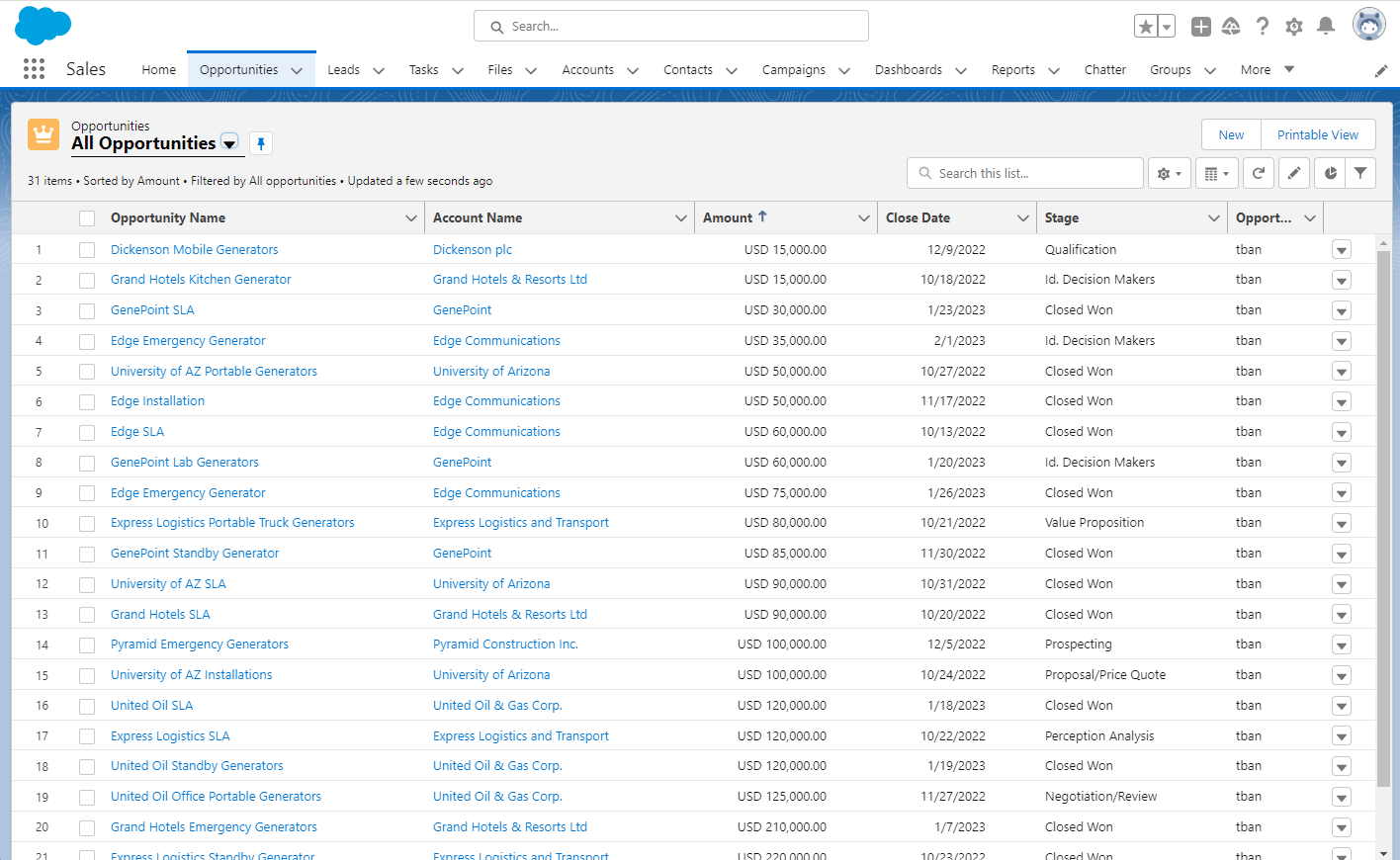
조직의 기본 통화가 미국 달러이기 때문에 기회 탭에도 달러가 나타납니다.
그들은 새로운 기회를 열고 통화를 변경할 수도 있습니다.